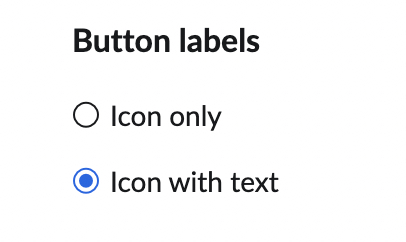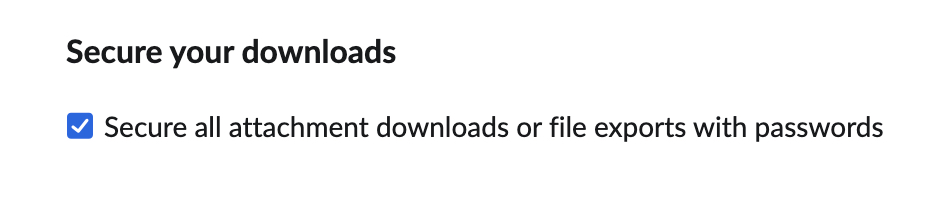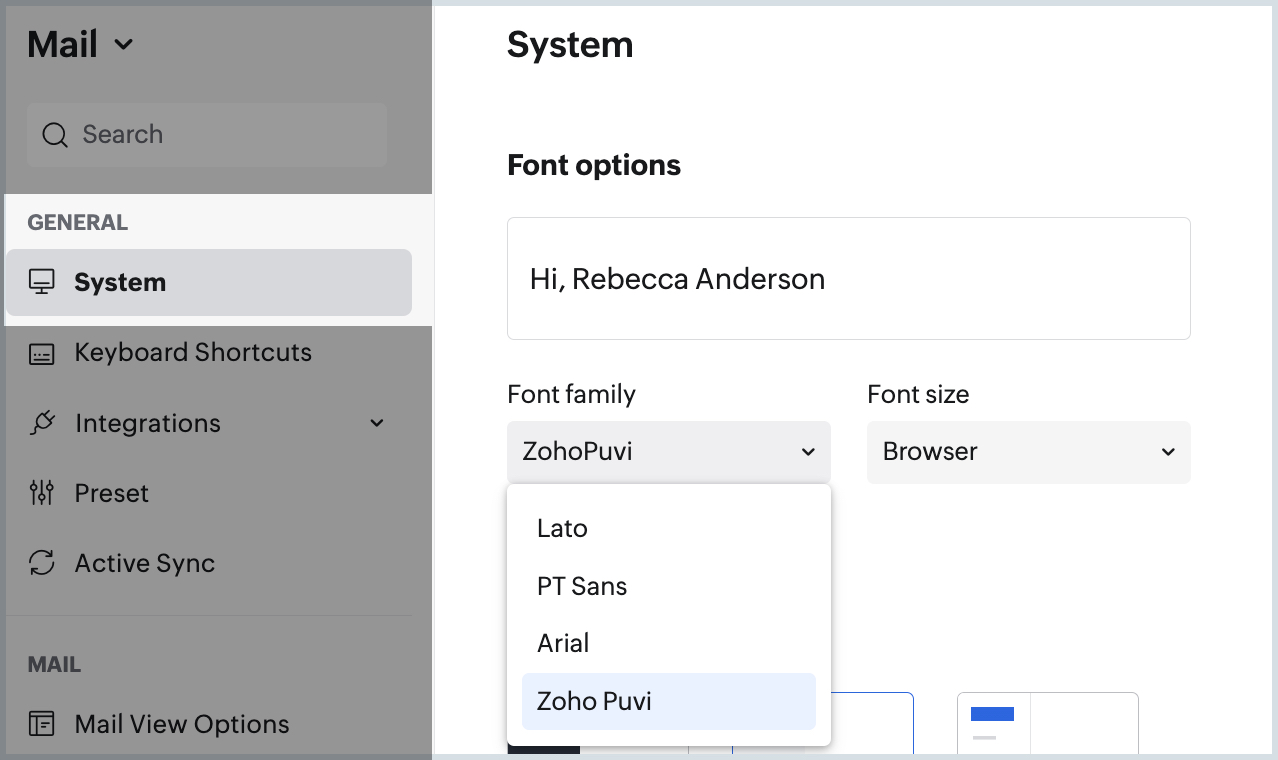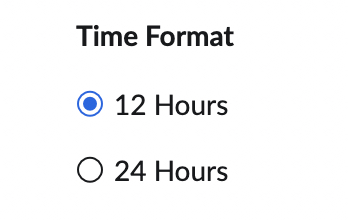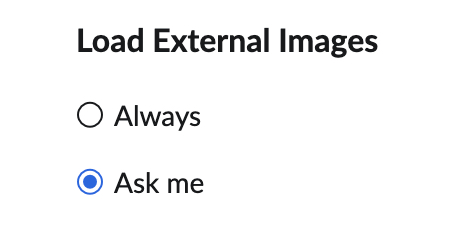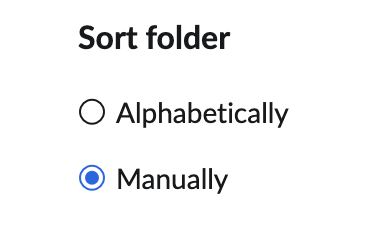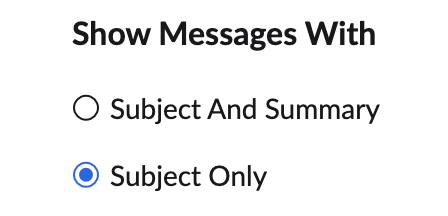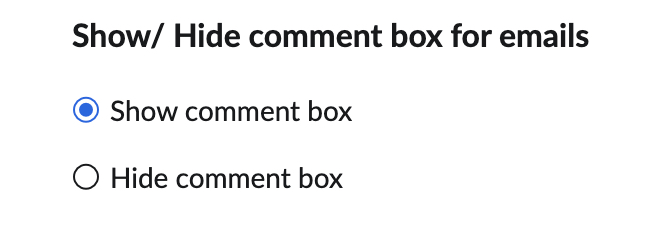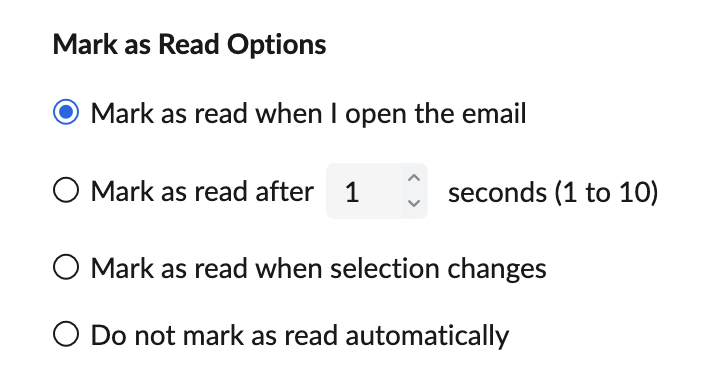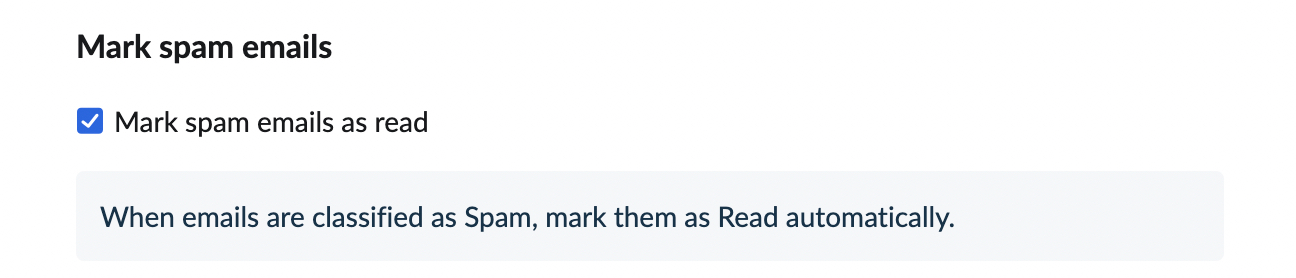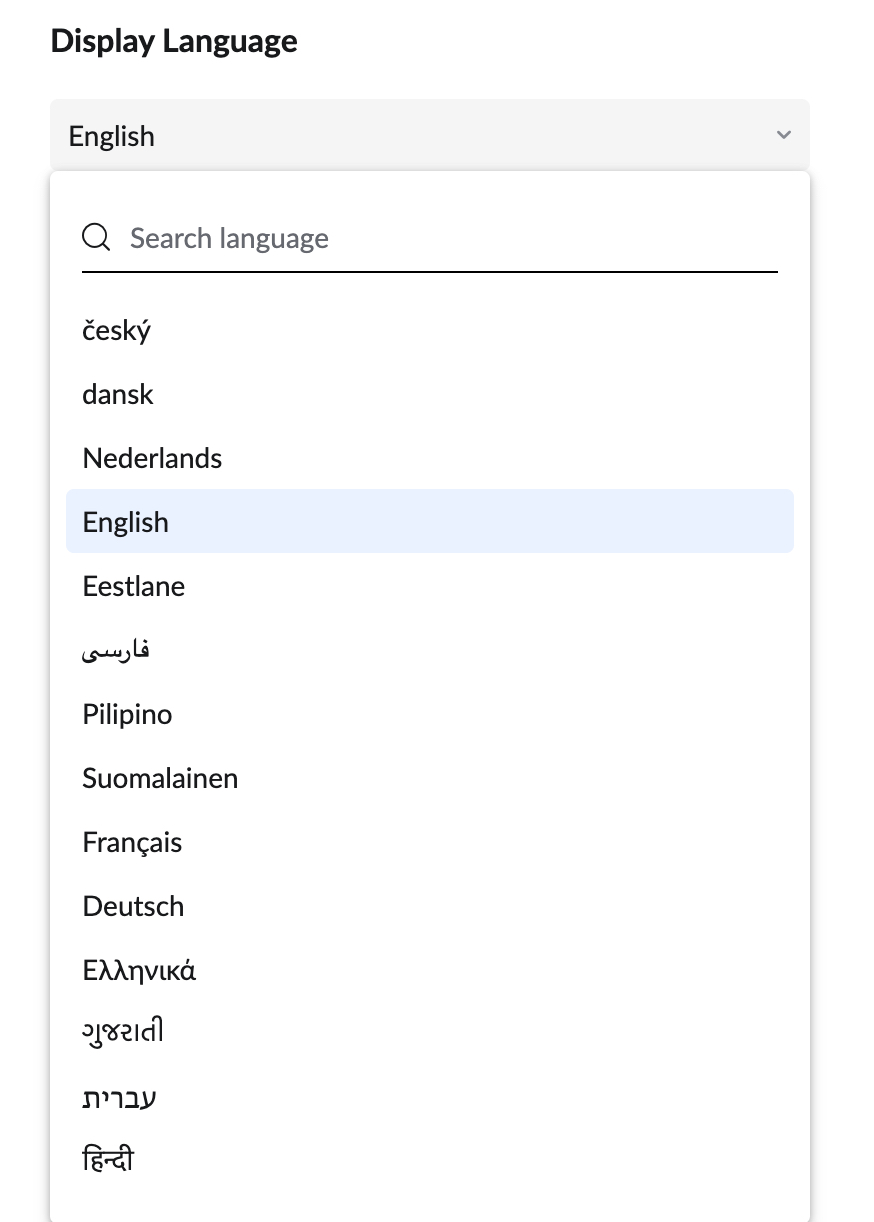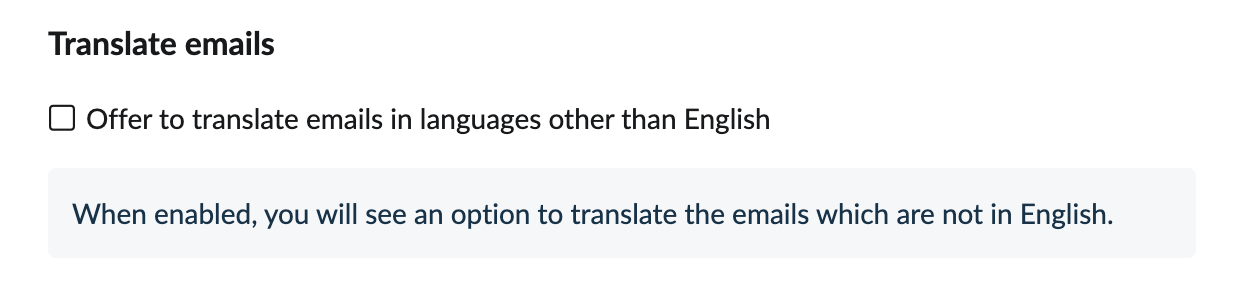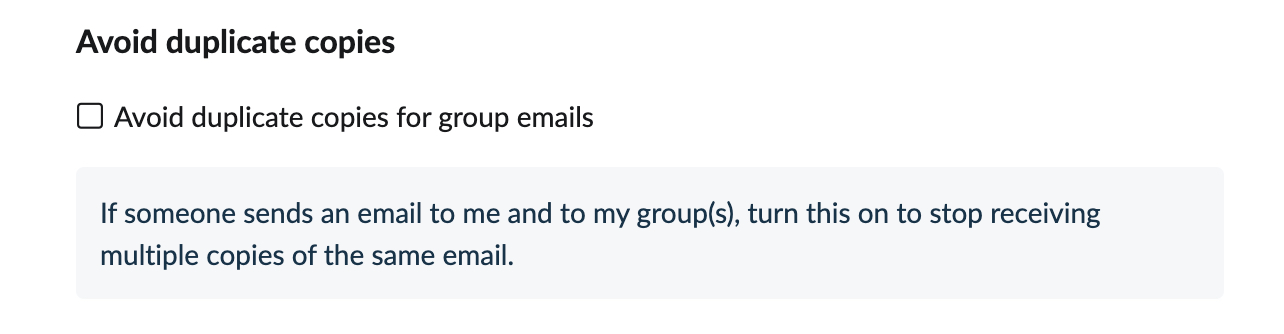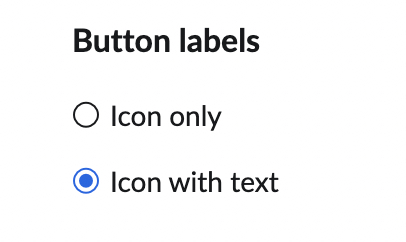Pengaturan Sistem dan Tampilan
Anda dapat menyesuaikan tampilan dan tema Zoho Mail dengan mengubah pengaturan tampilan. Opsi untuk mengubah font, bahasa tampilan, dan aspek kotak surat lainnya tersedia di halaman 'Appearance’ di Mail Settings.
Daftar Isi
- Pengaturan Startup
- Pengunduhan aman
- Font Tampilan
- Format Waktu
- Memuat Gambar Eksternal
- Mengurutkan Folder
- Menampilkan Pesan dengan
- Menampilkan/Menyembunyikan kotak Komentar untuk email
- Opsi tandai sudah dibaca
- Menandai email spam sebagai sudah dibaca
- Bahasa Tampilan
- Menerjemahkan email ke bahasa lain
- Menghindari salinan duplikat Email grup
- Label Tombol
Pengaturan Startup
Anda dapat memilih ke mana Anda ingin diarahkan setelah login ke akun Zoho Mail. Anda dapat memilih apakah Anda ingin memulai sesi baru atau di aplikasi tertentu dengan tampilan tertentu.
Ikuti langkah-langkah untuk memilih ke mana Anda ingin diarahkan setelah setiap login.
- Login ke Zoho Mail
- Klik ikon Settings (Pengaturan)
- Buka pengaturan General > System.
- Di bawah bagian While Starting up (Ketika Memulai), pilih opsi yang diinginkan
- Pilih opsi Continue from where I left jika Anda ingin memulihkan tab mail internal setelah tidak sengaja menutup tab browser Anda.
- Pilih opsi Land me in untuk memulai di aplikasi pilihan Anda setelah Anda login. Di sini, Anda dapat memilih aplikasi dan tampilan yang sesuai dari daftar drop-down yang relevan. Tampilan ini akan berguna jika Anda ingin langsung melihat email yang belum dibaca setelah login.
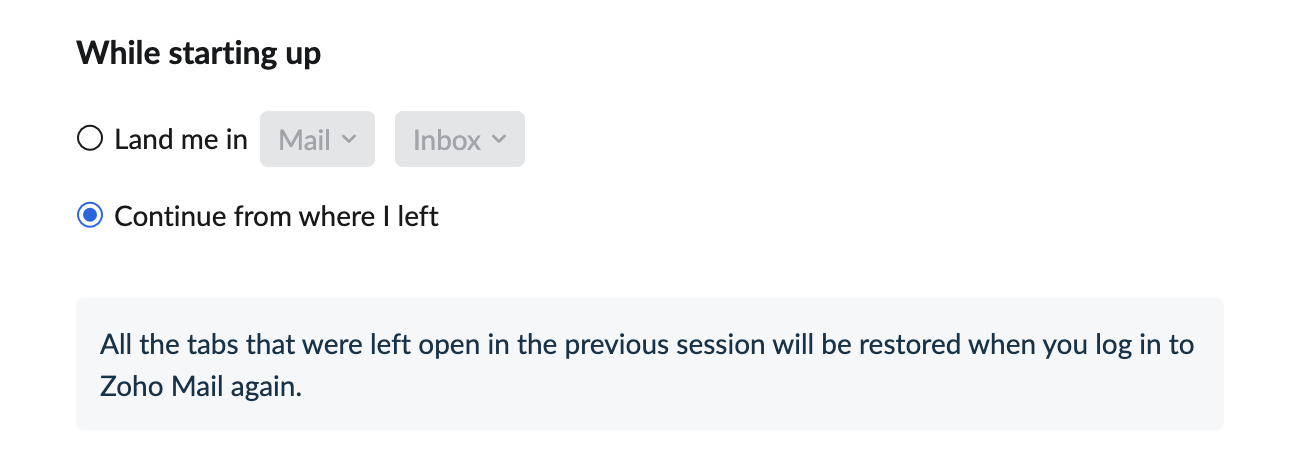
Pengunduhan Aman
AKTIFKAN pengunduhan aman untuk mengenkripsi semua unduhan Anda dengan kata sandi.
- Login ke Zoho Mail
- Klik ikon Settings (Pengaturan).
- Buka General > System > Secure your downloads.
- Centang kotak Secure all attachment downloads or exports with passwords.
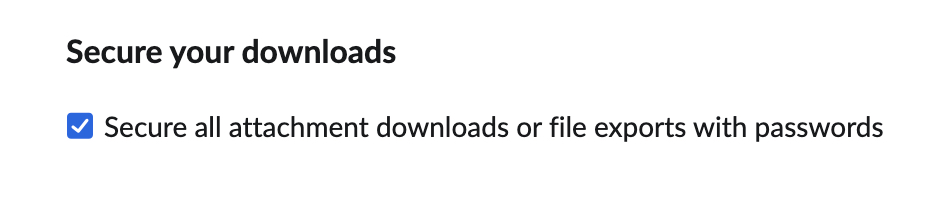
- Setiap file yang Anda unduh dari akun akan dienkripsi dengan kata sandi, sehingga unduhan Anda dipastikan aman.
Font Tampilan
- Login ke Zoho Mail
- Klik ikon Settings (Pengaturan).
- Buka General > System > Font options.
- Pilih Font family dan Font size yang Anda inginkan dari menu drop-down.
- Kelompok font yang didukung: Lato, PT Sans, Arial, dan Zoho Puvi
- Ukuran font: Very Small, Small, Medium, Large, dan Very large. Anda juga dapat menerapkan pengaturan ukuran font Browser.
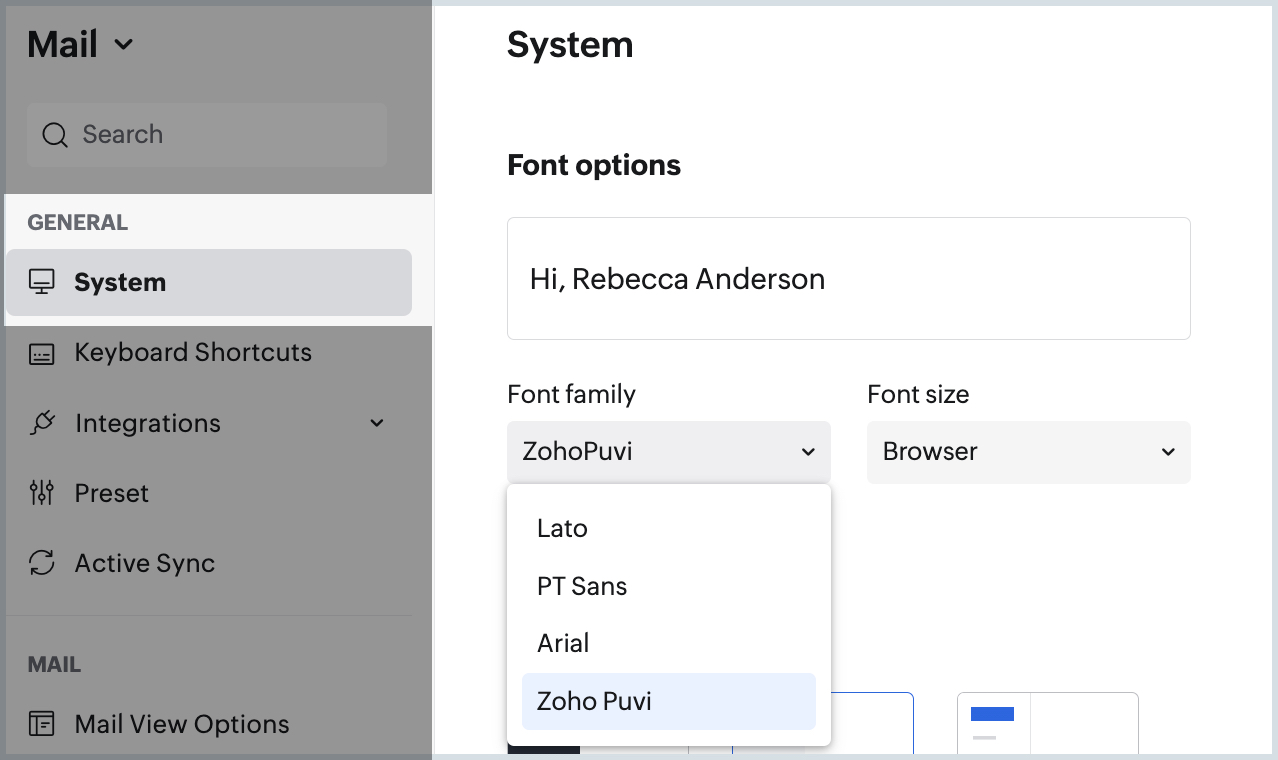
- Font yang dipilih akan diterapkan ke kotak surat Anda.
Format Waktu
Anda dapat memilih format waktu 12 jam atau 24 jam tergantung preferensi.
- Login ke Zoho Mail
- Klik ikon Settings (Pengaturan).
- Buka Mail > Mail View Options
- Cari opsi Time Format.
- Pilih 12 hours (12 jam) untuk menampilkan waktu dalam format 12 jam dengan AM/PM.
- Pilih 24 hours (24 jam) untuk menampilkan waktu dalam format 24 jam.
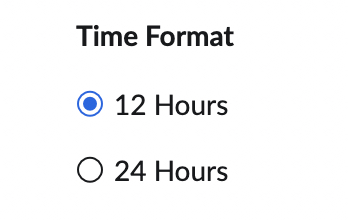
Memuat Gambar Eksternal
Jika email berisi tautan ke gambar eksternal, Zoho Mail tidak memuatnya untuk melindungi Anda dari spammer. Oleh karena itu kami memungkinkan Anda mengatur preferensi tentang pemuatan gambar eksternal.
- Login ke Zoho Mail
- Klik ikon Settings (Pengaturan).
- Buka Mail > Mail View Options
- Temukan Load External Images (Muat Gambar Eksternal).
- Pilih Always (Selalu) untuk selalu memuat gambar tanpa meminta konfirmasi apa pun.
- Pilih Ask Me untuk selalu meminta konfirmasi sebelum memuat gambar eksternal dalam email meskipun pengirimnya berada di daftar kontak Anda.
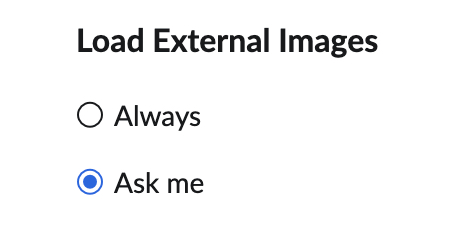
Mengurutkan Folder
Anda dapat memilih apakah Anda akan mengurutkan folder sesuai urutan abjad atau secara manual.
- Login ke Zoho Mail
- Klik ikon Settings (Pengaturan).
- Buka Mail > Mail View Options
- Temukan opsi Sort Folders (Urutkan Folder)
- Pilih opsi Alphabetically dan folder Anda akan otomatis diurutkan sesuai abjad.
- Pilih opsi Manually (Manual) dan Anda akan dapat menyusun folder sesuai kenyamanan Anda dengan menyeret dan meletakkannya sesuai urutan pilihan Anda.
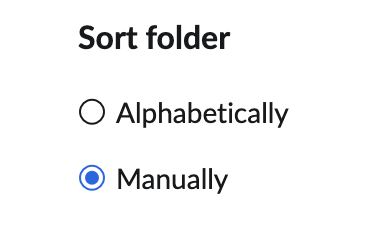
Pelajari selengkapnya tentang menyusun ulang folder di sini.
Menampilkan Pesan dengan
Anda dapat memilih dari Pengaturan Tampilan Email apakah Anda ingin email ditampilkan dengan subjek saja atau apakah Anda menginginkan subjek disertai dengan ringkasan pendek.
- Login ke Zoho Mail
- Klik ikon Settings (Pengaturan).
- Buka Mail > Mail View Options
- Temukan opsi Show Messages with (Tampilkan Pesan dengan)
- Pilih opsi Subject and Summary jika Anda menginginkan keduanya dalam daftar email Anda.
- Pilih opsi Subject only (Subjek saja) jika Anda tidak ingin melihat ringkasan dalam daftar.
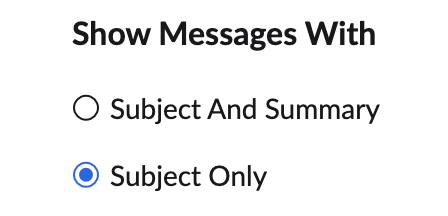
Menampilkan/Menyembunyikan kotak Komentar untuk email
Anda dapat memilih untuk menampilkan atau menyembunyikan kotak komentar untuk email.
- Login ke Zoho Mail
- Klik ikon Settings (Pengaturan).
- Buka Mail > Mail View Options
- Temukan opsi Show/Hide comment box for emails (Tampilkan/Sembunyikan kotak komentar email)
- Show comment box (Tampilkan kotak komentar) - Kotak komentar akan ditampilkan di bawah email. Anda dapat berbagi email dengan @menyebutkan orang lain.
- Hide comment box (Sembunyikan kotak komentar) - Kotak komentar akan disembunyikan. Untuk memunculkan kotak komentar untuk email tertentu, klik opsi Share email (Bagikan email) di samping Edit as New (Edit sebagai Baru).
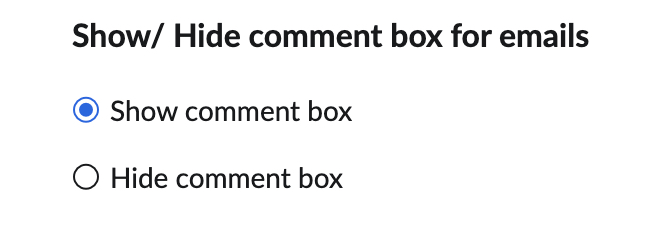
Opsi tandai sudah dibaca
Dari pengaturan Mail View Options, Anda dapat memilih kapan email harus ditandai sebagai sudah dibaca.
- Login ke Zoho Mail
- Klik ikon Settings (Pengaturan).
- Buka Mail > Mail View Options
- Cari bagian Mark as read options
- Mark as read when I open the email - Opsi ini diaktifkan secara default. Email akan ditandai sebagai sudah dibaca begitu pengguna mengeklik/membuka email.
- Mark as read after 'n' seconds (1-10). Email akan ditandai sebagai sudah dibaca setelah n detik sesuai pengaturan Anda.
- Mark as read when selection changes - Email akan ditandai sebagai sudah dibaca ketika Anda memilih/membuka email lain.
- Do not mark as read automatically - Email hanya akan ditandai sebagai sudah dibaca jika Anda menandainya sebagai sudah dibaca secara manual.
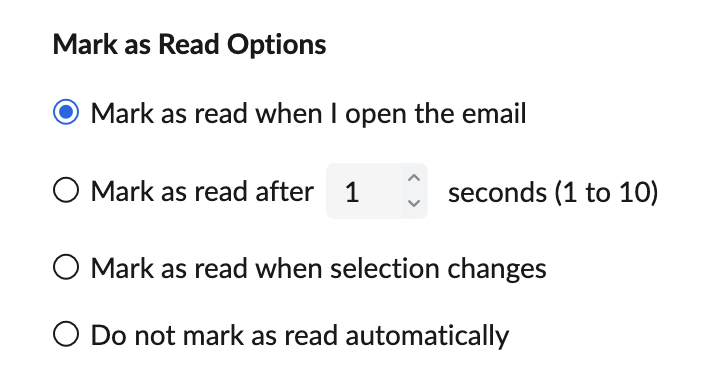
Menandai email spam sebagai sudah dibaca
Setiap kali Anda menerima email spam, Anda mungkin tidak ingin mendapatkan notifikasi bahwa email tersebut belum dibaca. Anda dapat menggunakan opsi ini untuk otomatis menandai email spam sebagai sudah dibaca.
- Login ke Zoho Mail
- Klik ikon Settings (Pengaturan).
- Buka Mail > Mail View Options
- Cari opsi Mark spam emails as read dan centang kotaknya.
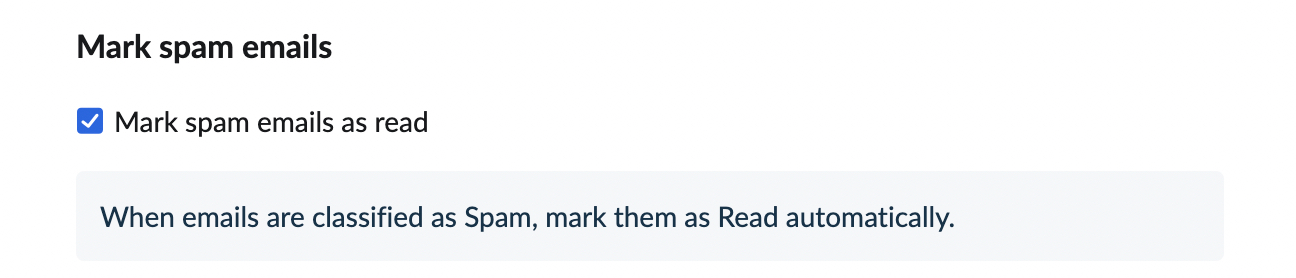
Bahasa Tampilan
Zoho Mail menyediakan layanan email dalam 60 bahasa berbeda untuk memudahkan pengguna di seluruh dunia. Lihat daftar bahasa. Anda dapat memilih bahasa yang Anda sukai sebagai bahasa tampilan Anda.
- Login ke Zoho Mail
- Klik ikon Settings (Pengaturan).
- Buka pengaturan General > System.
- Pilih bahasa dari daftar drop-down di bawah Display Language.
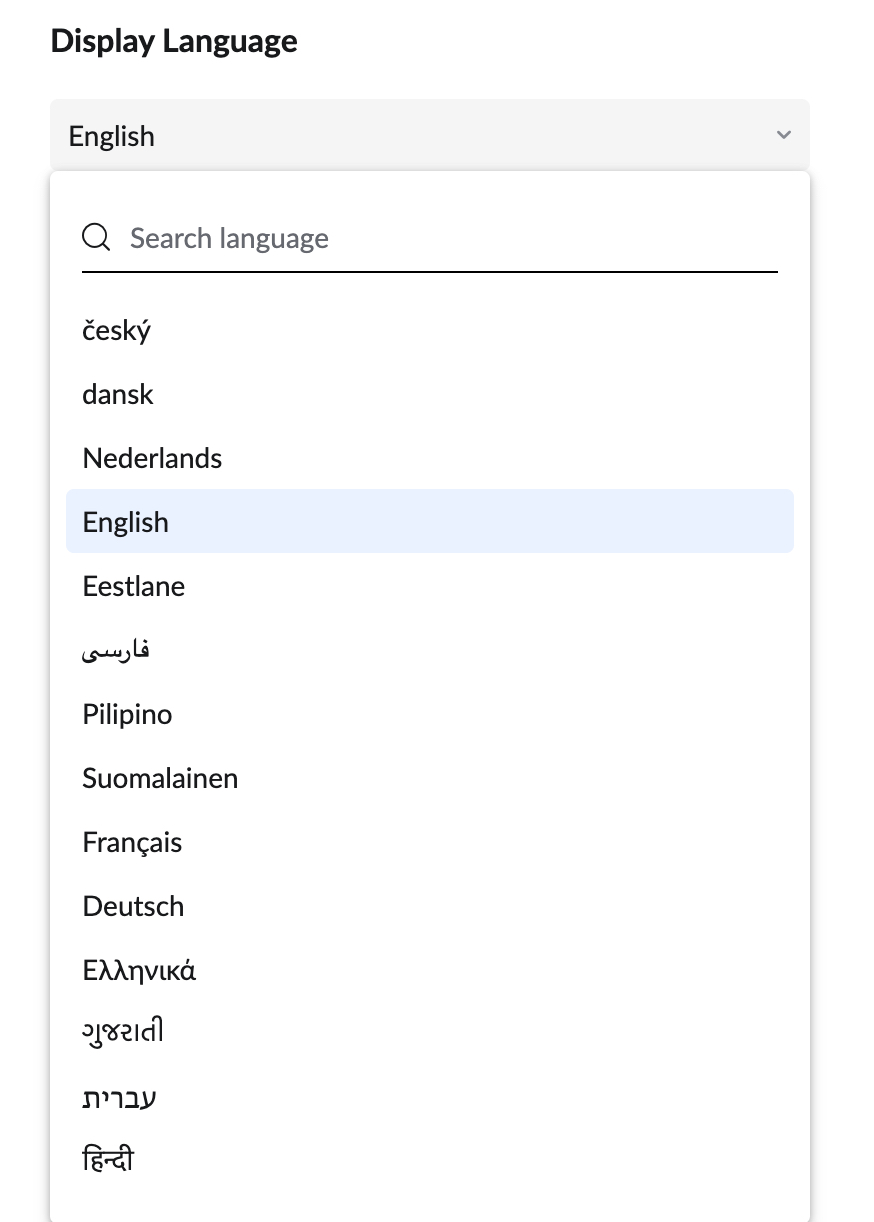
Menerjemahkan email ke bahasa lain
Jika pengaturan ini aktif, Anda akan melihat opsi untuk menerjemahkan email yang bukan dalam bahasa Inggris ke bahasa Inggris. Secara default, Anda akan menerima opsi untuk menerjemahkan email yang bukan dalam bahasa Inggris. Namun, jika Anda ingin menonaktifkannya,
- Login ke Zoho Mail
- Klik ikon Settings (Pengaturan).
- Buka Mail > Mail View Options
- Hapus tanda centang pada Offer to translate emails in languages other than English.
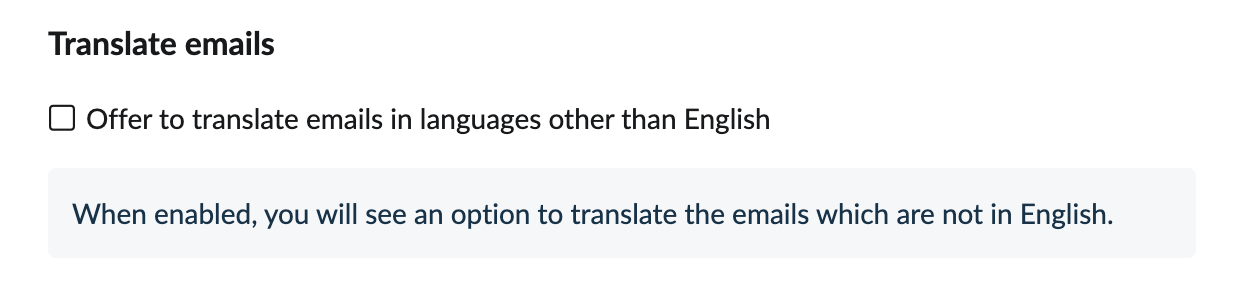
Menghindari salinan duplikat Email grup
Saat email dikirim ke email individu Anda dan ke sebuah grup email yang Anda ikuti, Anda akan menerima dua salinan email yang sama. Agar Anda tidak menerima salinan duplikat dari grup, ikuti langkah berikut.
- Login ke Zoho Mail
- Klik ikon Settings (Pengaturan).
- Buka Mail > Mail View Options
- Centang kotak Avoid duplicate copies for group emails.
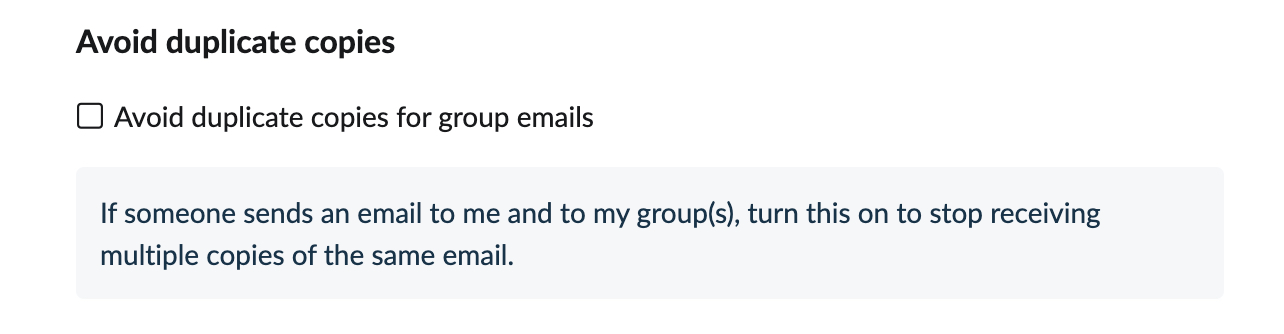
Label Tombol
Anda dapat memilih untuk menampilkan ikon dengan teks Zoho Mail.
- Login ke Zoho Mail
- Klik ikon Settings (Pengaturan).
- Buka General > System
- Di bawah bagian Button Labels, pilih Icon with Text untuk menampilkan ikon beserta judulnya.